Java là 1 khái niệm khá quen thuộc với những người thực hiện kê khai thuế qua mạng và là điều kiện bắt buộc không thể thiếu. Vậy phần mềm Java là gì, cài đặt như thế nào? Trong bài viết dưới đây chúng tôi sẽ hướng dẫn bạn cài đặt Java kê khai thuế qua mạng cực nhanh và đơn giản chỉ trong 3 bước.
Java là gì, tầm quan trọng của Java khi kê khai thuế qua mạng?
Nếu mong muốn thực hiện kê khai thuế qua mạng thì việc cài đặt phần mềm Java là không thể bỏ qua. Vậy Java là gì? Đây là 1 trong những công cụ có khả năng cung cấp môi trường Java cho trình duyệt web khi bạn tiến hành truy cập 1 địa chỉ website mà website đó có sử dụng ngôn ngữ lập trình Java trong đó có các trang web như nopthue.gdt.gov.vn, nhantokhai.gdt.gov.vn…)
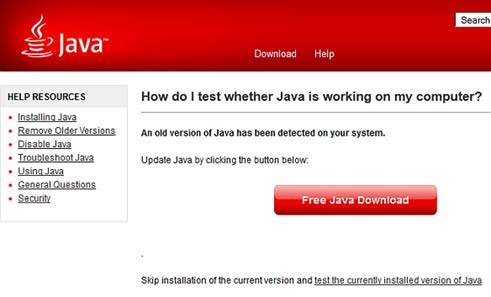
Nếu không có phần mềm Java thì khi tiến hành kê khai thuế qua mạng bạn sẽ không thực hiện được các thao tác như Chọn tờ khai, Ký tờ khai hay Gửi tờ khai… vì vậy hãy chắc chắn máy tính của bạn đã được cài phần mềm Java trước khi thực hiện kê khai thuế qua mạng.
Xem thêm: Hướng dẫn cài Java kê khai thuế qua mạng đơn giản và chi tiết nhất 2018
Hướng dẫn 3 bước đơn giản cài đặt Java kê khai thuế qua mạng
Để cài Java cho máy tính, bạn chỉ cần làm theo 3 bước cực đơn giản như sau:
- Bước 1: Bạn vào Google search phần mềm Java chọn phiên bản mới nhất rồi sau đó chọn Tải về.
- Bước 2: Sau khi đã tải Java về máy bạn tiến hành cài đặt bằng cách mở tệp và chọn Install sau đó chỉ việc ngồi chờ đợi quá trình phần mềm Java cài đặt vào máy tính.
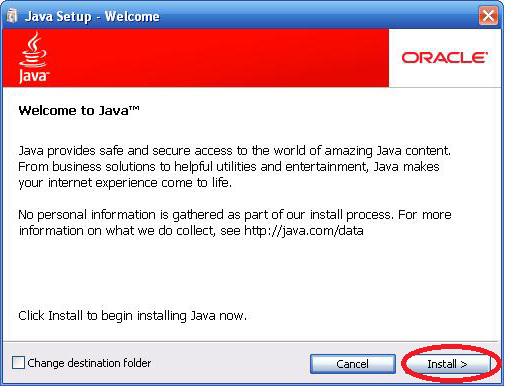
- Bước 3: Sau khi quá trình cài đặt đã hoàn thành, bạn chỉ cần nhấn Close để đóng lại giao diện.
Chi tiết cách cấu hình Java sau khi hoàn thành cài đặt
Sau khi đã cài đặt Java kê khai thuế qua mạng, bạn cần phải tiến hành thực hiện cấu hình Java – Plugin trên máy tính. Dưới đây là chi tiết cách làm mà bạn có thể tham khảo:
- Bước 1: Sau khi đã cài đặt thành công Java kê khai thuế qua mạng cho máy tính bạn tiếp tục vào mục Control Panel trên máy tính của mình tiếp tục vào phần View by và click chuột vào mục Large Icons. Sau khi nhấp biểu tượng Java sẽ xuất hiện trên máy tính và bạn hãy click vào biểu tượng Java để thực hiện bước cấu hình tiếp theo.
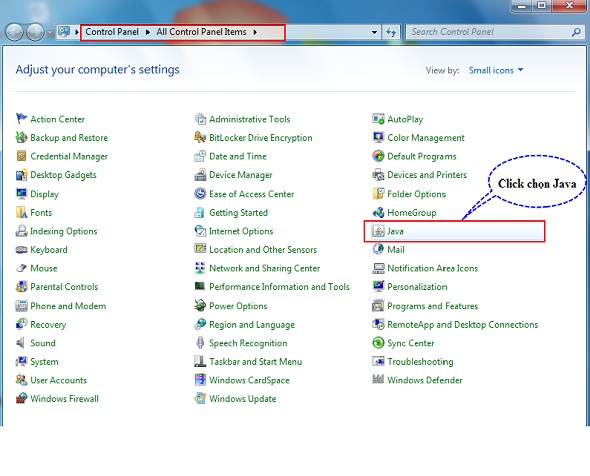
- Bước 2: Khi giao diện Java Control Panel xuất hiện bạn hãy click vào tab Update và thực hiện bỏ tích ở mục Check for Updates Automatically. Tiếp tục chọn Do not check. Đây là việc giúp bạn tránh tình trạng check phiên bản mới nhất, hạn chế việc cài nhiều phiên bản Java gây xung đột.
- Bước 3: Khi hoàn thành bước thứ 2 bạn tiếp tục thực hiện chọn tab Security và click và tùy chọn Enable Java content for browser and Web Start applications (nếu mục này chưa được chọn), sau đó bạn hãy nhấn tiếp vào Edit Site List.
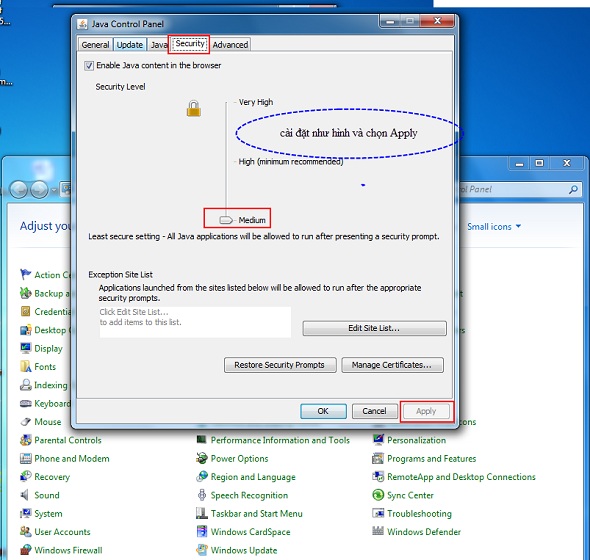
- Bước 4: Khi nhấn vào Edit Site List sẽ hiện ra giao diện bảng Exception Site List, lúc này hãy chọn Add để thực hiện thêm trang web kê khai thuế vào đó. Có 3 trang web hỗ trợ kê khai thuế mà bạn cần add đó là https://nhantokhai.gdt.gov.vn, https://nopthue.gdt.gov.vn. https://thuedientu.gdt.gov.vn (mỗi 1 lần nhấn add bạn thêm 1 địa chỉ) sau đó chọn Ok.
- Bước 5: Sau khi đã hoàn thành bạn chỉ cần chọn Aply và tiếp tục chọn Ok.
- Bước 6: Bạn tiếp tục chọn tab tab Advanced, khi thực hiện kéo xuống dưới bạn sẽ thấy phần Miscellaneous, lúc này hãy click vào Place Java icon in system tray. Với thao tác này, việc cấu hình Java-Plugin đã hoàn thành.
Trên đây là chi tiết cách cài đặt cũng như cấu hình Java kê khai thuế qua mạng mà bất cứ ai cũng có thể thực hiện được. Hi vọng những thông tin trên sẽ giúp ích nhiều trong quá trình kê khai thuế của bạn. Chúc thành công!
Xem thêm về kê khai thuế qua mạng tại đây:
- Hướng dẫn tự học kê khai thuế qua mạng chi tiết và nhanh nhất
- Cách kê khai thuế cá nhân qua mạng mới nhất năm 2018
 Download Unikey
Xem thêm: Download tải WinRAR 5.31 mới nhất 2016 Full Crack Windows XP/7/8/10, Download tải WinZIP 20 phần mềm tốt nhất cho nén file 2016, Dạy Học mat xa, dạy massage body, Mi Katun
Download Unikey
Xem thêm: Download tải WinRAR 5.31 mới nhất 2016 Full Crack Windows XP/7/8/10, Download tải WinZIP 20 phần mềm tốt nhất cho nén file 2016, Dạy Học mat xa, dạy massage body, Mi Katun
